¿Quieres actualizar Minecraft Bedrock Edition para mantenerte al día de todas las novedades? El juego se actualiza constantemente y nos presenta nuevas funciones, características y opciones que hacen que se vuelva más adictivo que nunca. Veamos cómo podemos actualizarlo manualmente y de forma automática.
Cómo actualizarlo para Windows
En realidad, actualizar Minecraft Bedrock Edition para ordenadores con Windows es mucho más simple de lo que parece y disponemos de varias opciones para lograrlo.
Para comenzar, vamos a tener que iniciar la tienda de Microsoft Store en nuestro ordenador. Podemos presionar “Inicio” en la parte inferior izquierda y escribir “Microsoft Store”. También es factible buscarlo en todas las aplicaciones.
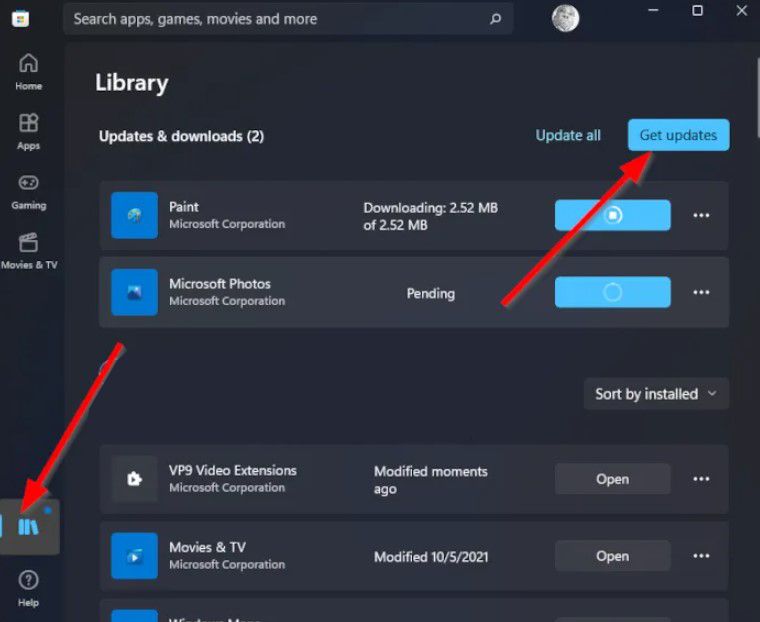
Después de abrir la tienda, lo siguiente será visitar el área de la Biblioteca. Esto lo vamos a conseguir dando clic en el icono correspondiente en la parte inferior izquierda. En este apartado vamos a ver una lista de todas las aplicaciones y juegos que hemos descargado de la tienda de Windows.
Una vez que estemos en la biblioteca, tendremos que dar clic en el botón Obtener actualizaciones. De esta forma, el sistema buscara actualizaciones disponibles; si existe alguna, la instalara automáticamente.
Habilitar la actualizar de forma automática Minecraft Bedrock Edition
En realidad, no hace falta que lo hagamos de forma manual, podemos configurar Microsoft Store para que actualice automáticamente todas las aplicaciones y juegos, siempre que existe una update disponible. Generalmente, las actualizaciones automáticas se encuentran habilitadas de manera predeterminada, pero si no es el caso, entonces lo haremos de esta forma.
Nos dirigimos a Microsoft Store como indicamos anteriormente, daremos clic en el ícono que se encuentra ubicado en la barra de tareas para iniciarlo.
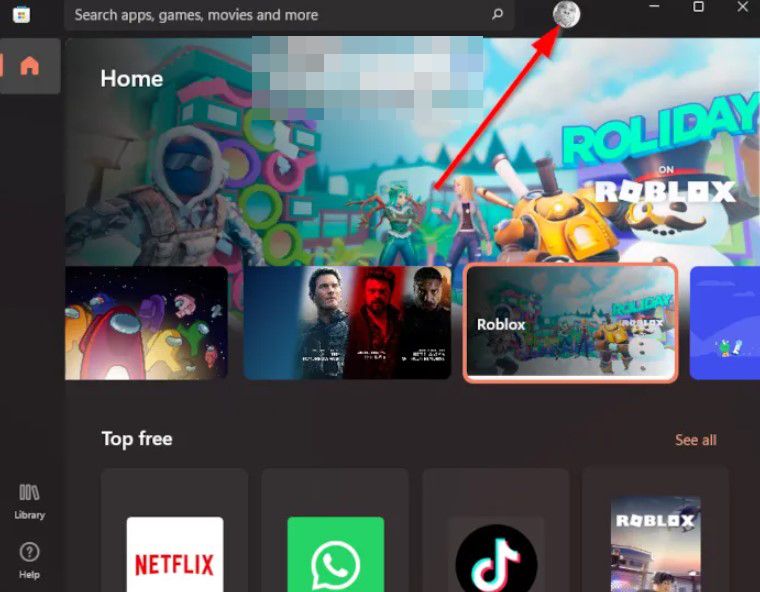
A continuación, pulsamos en el icono de perfil en la parte superior derecha de Microsoft Store, esto nos mostrará un menú desplegable con varias opciones que podremos elegir.
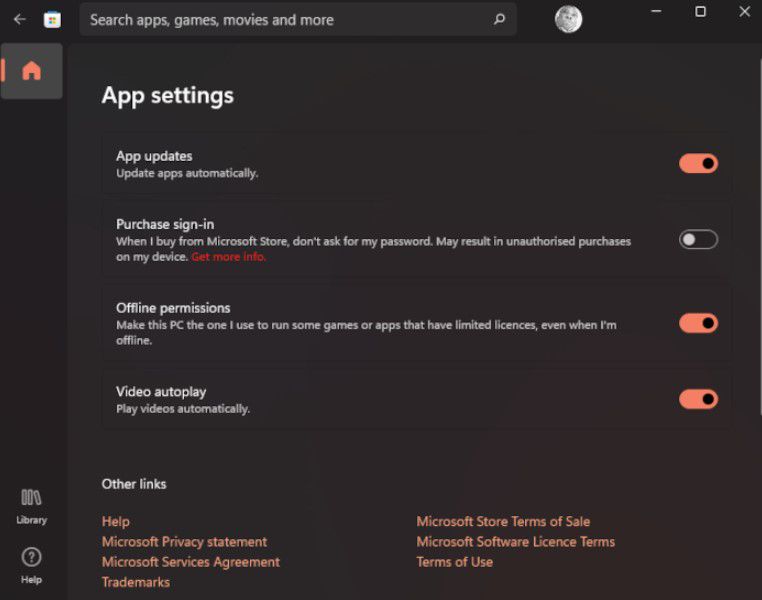
Lo que tendremos que hacer es dar clic en Configuración de la aplicación, desde este apartado activaremos las actualizaciones de la aplicación (si es que se encuentran desactivadas). Con esto debería ser más que suficiente para que, una vez que el juego tenga una actualización disponible, se actualice automáticamente, sin que tengamos que hacer nada.

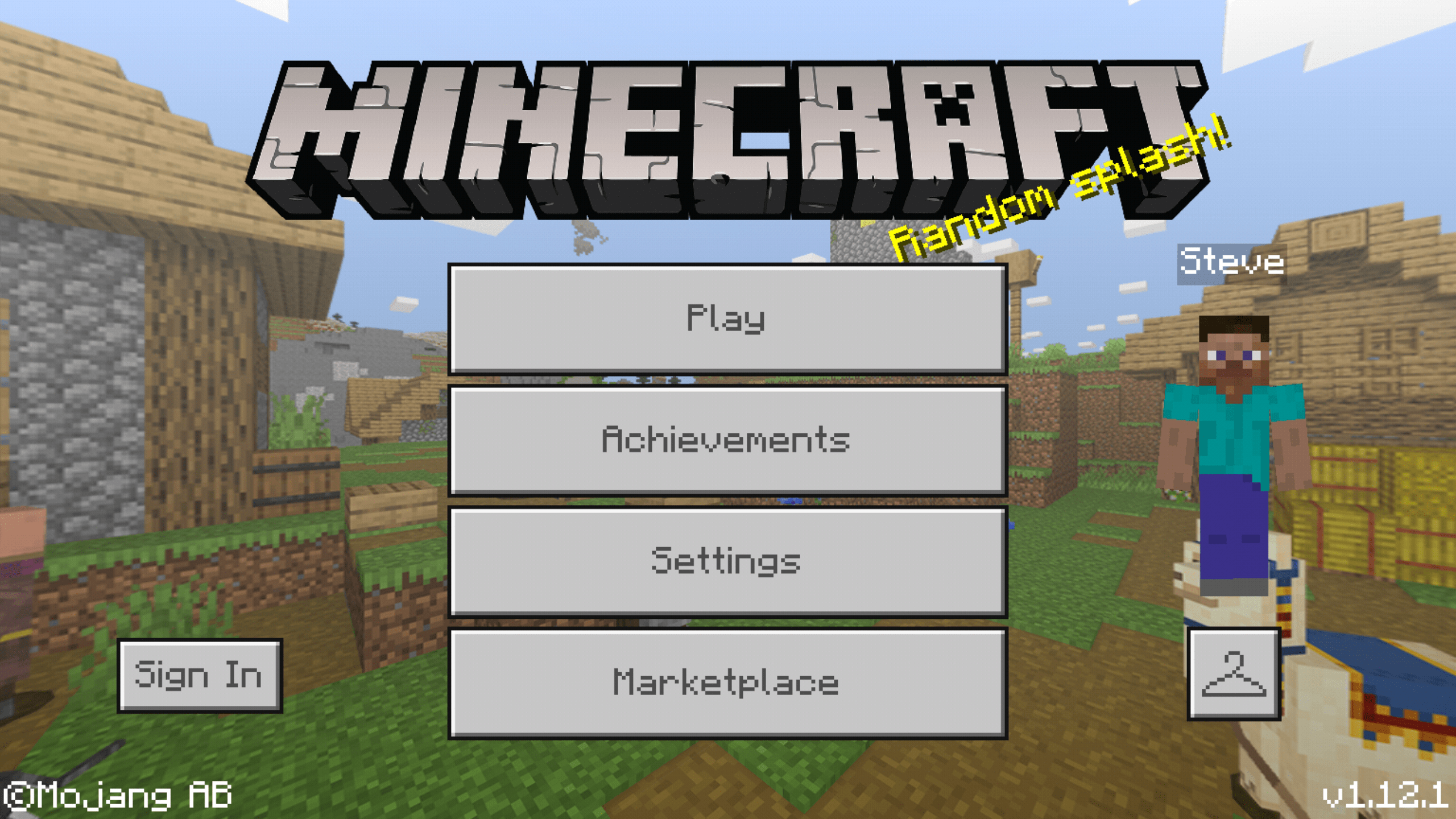
¿Tienes alguna pregunta o problema relacionado con el tema del artículo? Queremos ayudarte.
Deja un comentario con tu problema o pregunta. Leemos y respondemos todos los comentarios, aunque a veces podamos tardar un poco debido al volumen que recibimos. Además, si tu consulta inspira la escritura de un artículo, te notificaremos por email cuando lo publiquemos.
*Moderamos los comentarios para evitar spam.
¡Gracias por enriquecer nuestra comunidad con tu participación!